Die individuelle Tabellenansicht in Excel ist ein praktisches Werkzeug, um verschiedene Ansichten derselben Daten zu speichern und zu verwalten. Dies ermöglicht es dir, Daten auf unterschiedliche Weise zu präsentieren und schnell zwischen verschiedenen Darstellungen zu wechseln. Hier ist eine Schritt-für-Schritt-Anleitung, wie du die Tabellenansicht effektiv nutzen kannst:
1. Öffnen der Tabellenansicht
- Tabellenansicht öffnen:
- Wechsel auf die Registerkarte „Ansicht“.
- In der Gruppe „Tabellenansicht“ findest du die Optionen für die Tabellenansicht.
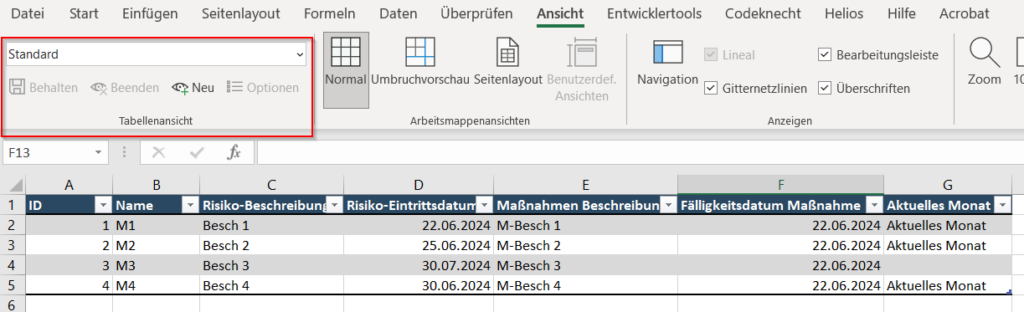
2. Erstellen einer neuen Tabellenansicht
- Neue Ansicht erstellen:
- Klicke in der Gruppe „Tabellenansicht“ auf „Ansicht hinzufügen“.
- Gib einen Namen für deine neue Ansicht ein und klicke auf „OK“.
3. Verwenden der Tabellenansicht
Zwischen Ansichten wechseln
- Klicke in der Gruppe „Tabellenansicht“ auf das Dropdown-Menü und wähle die gewünschte Ansicht aus, um zwischen verschiedenen gespeicherten Ansichten zu wechseln.
Ansicht löschen
- Klicke auf „Ansicht löschen“ im Dropdown-Menü der Tabellenansicht, um eine nicht mehr benötigte Ansicht zu entfernen.
4. Anpassen der Tabellenansicht
Filter und Sortierung anwenden
- Jede Ansicht kann eigene Filter- und Sortierkriterien haben.
- Wende Filter und Sortierungen an, indem du die Dropdown-Menüs in den Spaltenüberschriften verwendest.
Spaltenbreite und Zeilenhöhe anpassen
- Passe die Spaltenbreiten und Zeilenhöhen nach deinen Wünschen an.
- Diese Anpassungen werden in der jeweiligen Ansicht gespeichert.
5. Erweiterte Funktionen
Benennung und Verwaltung von Ansichten
- Gib deinen Ansichten beschreibende Namen, um sie leicht identifizieren zu können.
- Verwalte deine Ansichten, indem du regelmäßig nicht mehr benötigte Ansichten löschst oder aktualisierst.
Spezifische Formatierungen speichern
- Jede Ansicht kann spezifische Formatierungen, wie Farben, Schriftarten und Zellformatierungen, speichern.
- Diese Formatierungen werden in der jeweiligen Ansicht beibehalten und ermöglichen eine individuelle Darstellung der Daten.
Mit diesen Schritten kannst du die individuelle Tabellenansicht in Excel effektiv nutzen, um deine Daten übersichtlich und flexibel zu verwalten. Du kannst verschiedene Perspektiven auf deine Daten speichern und schnell zwischen ihnen wechseln, um unterschiedliche Analyseanforderungen zu erfüllen.